Paso 2: Instalación de Building Block
Instalación de una instancia de Building Block
El administrador de Blackboard debe instalar Turnitin Building Block.
1. Inicie sesión en Blackboard como usuario administrador.
2. Haga clic en la pestaña Administrador del sistema en la esquina superior derecha de cualquier página.

3. En la página Administrador del sistema, haga clic en el enlace Building Blocks en la sección Building Blocks
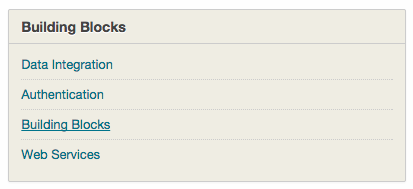
4. Haga clic en el enlace Herramientas instaladas.
5. En la parte superior de la página Herramientas instaladas, haga clic en el botón Configuración global.
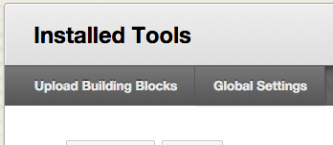
6. En la pantalla Configuración global, establezca el nivel de objetos de base de datos personalizados en el siguiente valor como mínimo: Preguntar cada vez que una instancia de Building Block desee crear objetos de base de datos personalizados.
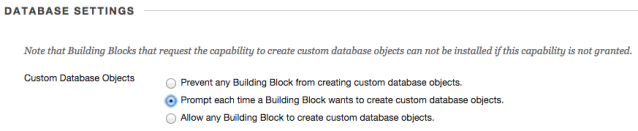
Recuerde hacer clic en Enviar para guardar la configuración. De lo contrario, haga clic en Cancelar para volver.
Después de hacer clic en Enviar, aparecerá una casilla verde en la parte superior de la página Herramientas instaladas para informar que la configuración global se actualizó correctamente.
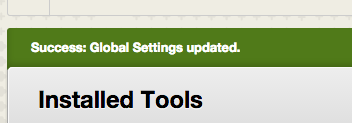
7. Haga clic en el botón Cargar Building Blocks en la parte superior de la página.
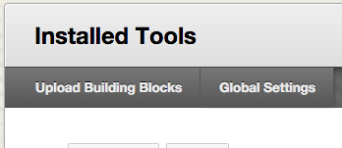
8. Haga clic en Examinar para localizar la instancia de Turnitin Building Block en su dispositivo.

9. Haga clic en Enviar para instalar la instancia de Building Block. De lo contrario, haga clic en Cancelar para anular la instalación.
10. Es posible que se le solicite que apruebe los cambios en la base de datos. Si es así, haga clic en el botón Aprobar o en Cancelar para volver.
11. Al hacer clic en Aprobar, se iniciará la instalación del complemento. La instalación continuará ejecutándose en segundo plano incluso si elige salir de esta página.
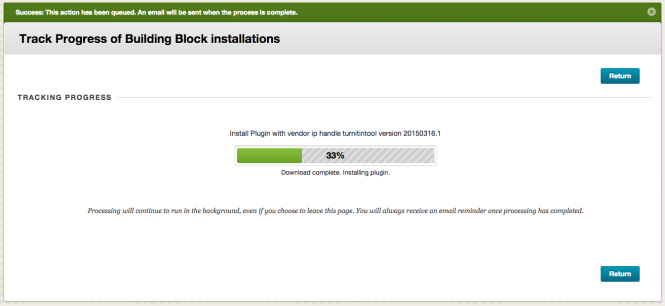
12. En el lado derecho de la página, haga clic en Volver para ir a la página Herramientas instaladas.
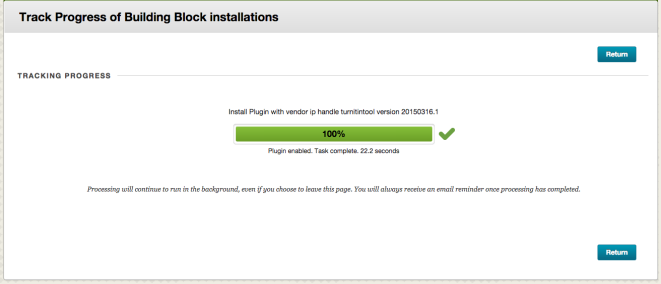
13. Para poder configurar Building Block, debe hacer que la opción Ejercicio de Turnitin Direct para Blackboard de Building Block esté disponible en la lista de instancias de Building Block en la página Herramientas instaladas. Para ello, desplace el cursor sobre el lado derecho del título Building Block y haga clic en la flecha hacia abajo.
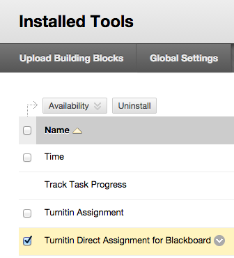
14. Esta acción mostrará un menú desplegable. Seleccione Establecer en disponible para hacer que esta instancia de Building Block esté disponible.
Aparecerá una casilla verde en la parte superior de la página Herramientas instaladas que confirmará que Building Block se encuentra disponible.
Después de que Building Block esté disponible y se haya configurado, los instructores en la cuenta pueden comenzar a usar el tipo de ejercicio de Turnitin en sus cursos. Compruebe el siguiente paso para comenzar a configurar el complemento.
Para habilitar herramientas, como el reciclaje de cursos, también deberá desplazarse a Administración del sistema > Herramientas y habilitar las opciones para Reciclar y volver a vincular el curso de Turnitin Direct.
Si Turnitin Building Block deja de estar disponible, se deshabilitará el acceso a todos los ejercicios y las funciones de Turnitin para todos los usuarios de Building Block en la instalación de Blackboard hasta que Building Block vuelva a estar disponible.
